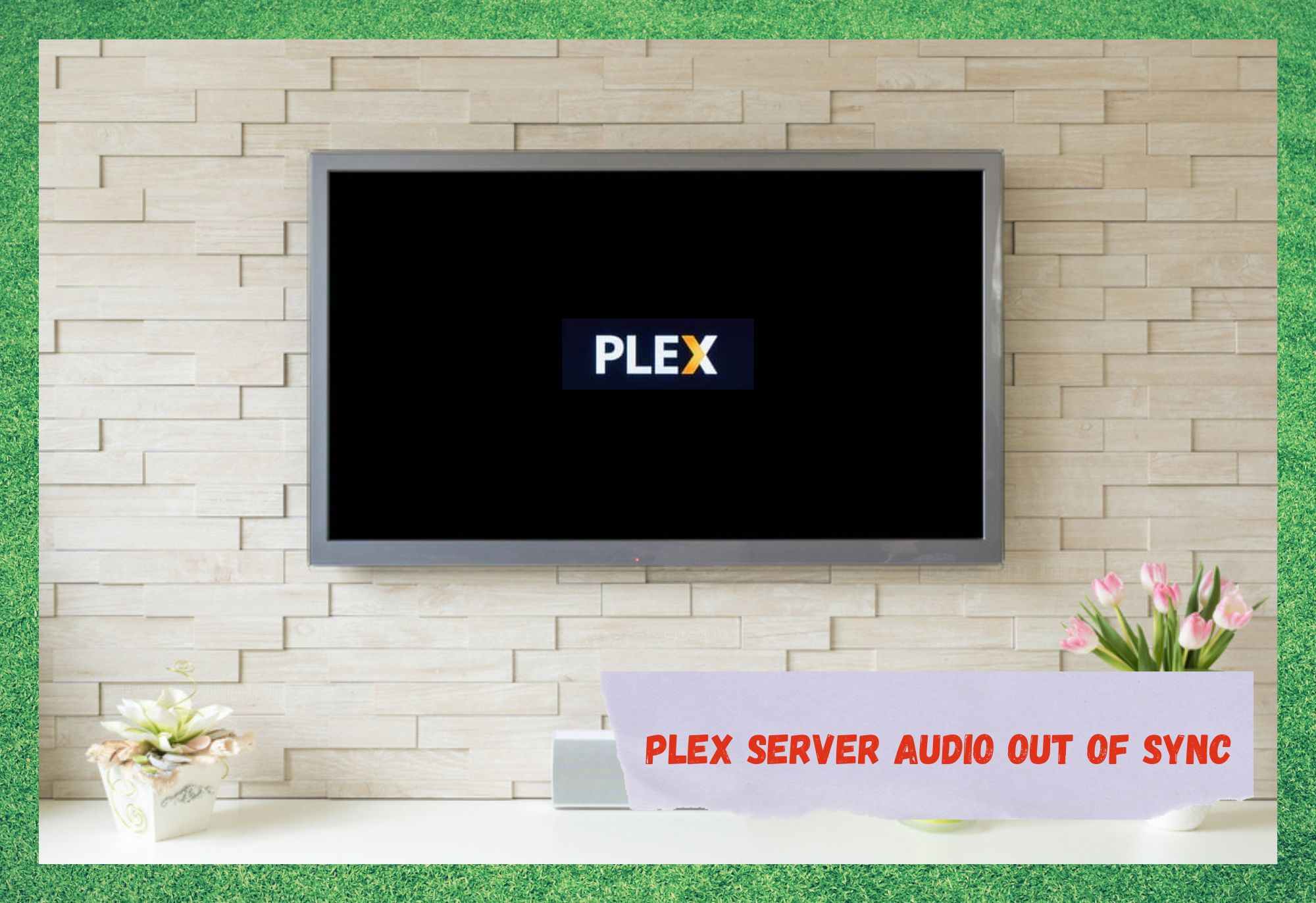目次
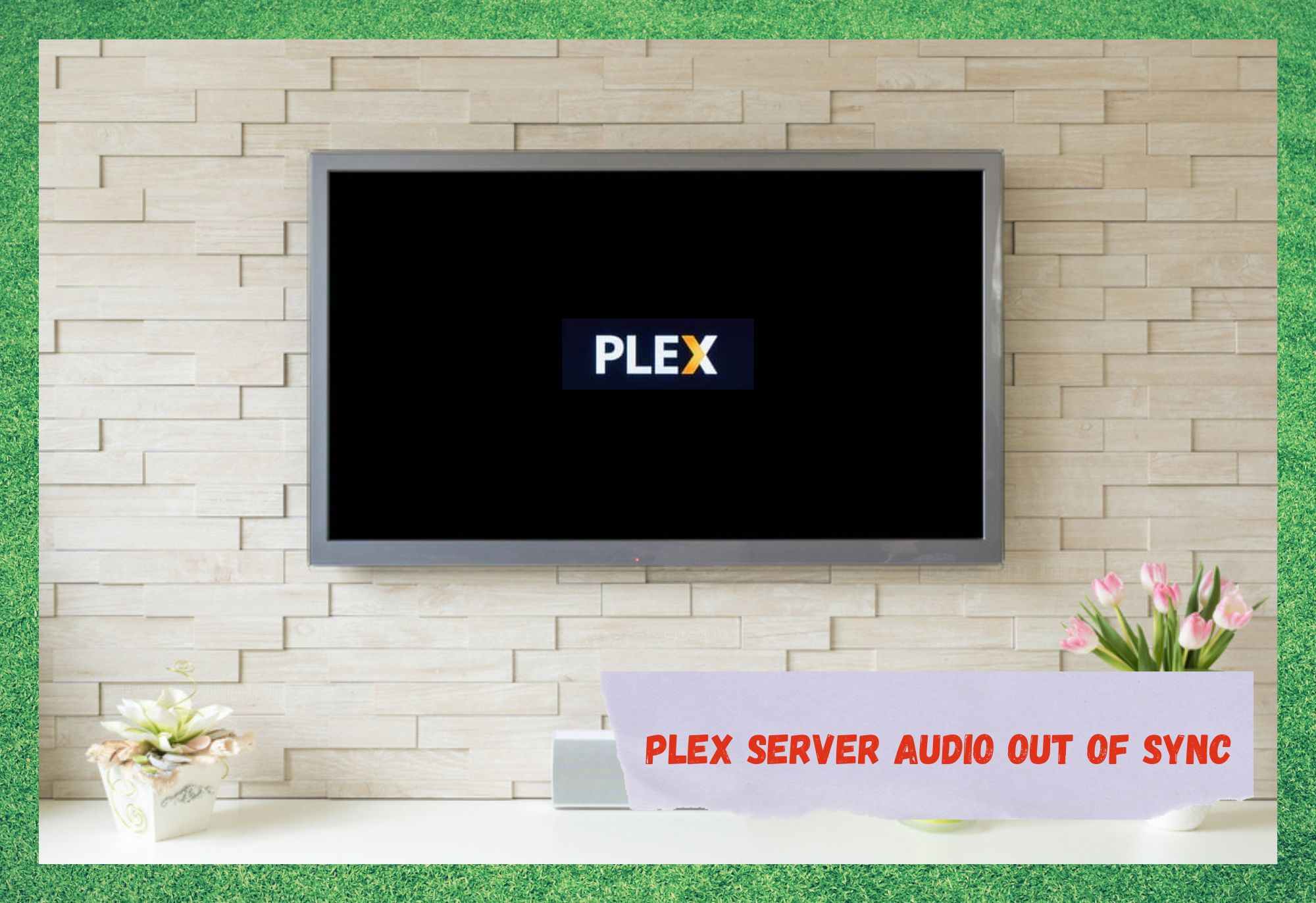
plex server audio out of sync
Plexは、映画、テレビ番組、音楽、スポーツなど、ほぼ無限のストリームコンテンツを加入者に提供し、優れたオーディオおよびビデオ品質により、忘れられないストリーミング体験を加入者に提供します。
多くの優れたストリーミングサービスを1つにまとめたPlexは、世界195カ国から775以上のチャンネルを提供しています。
関連項目: Comcast HSD Performance Plus/Blast Speedとは?互換性も、Plex TVを競合のトップクラスに押し上げる要素です。
Plexは、Roku、Amazon FireTV、Android、Apple TV、Windows、PlayStation、Xboxのほか、Samsung、LG、Vizioのデバイスで動作させることができます。 このように対応デバイスが豊富なPlexは、加入者へのアプローチが圧倒的に簡単です。

しかし、最近、かなりの数のPlexユーザーが、サービスのオーディオ品質に影響を与える問題について不満を抱いているため、私たちは、この問題を永久に取り除くためのガイドを掲載することにしました。
その通り、訴状によると、このエラーによってオーディオトラックは デシネライズ 確かに、ストリーミング・プラットフォームが経験した最も問題のあるエラーには及ばないが、それでも非常に腹立たしいことであり、特にそれが何度も起こっているのだから。
そこで、Plexサービスで同期しないオーディオトラックが発生している場合、私たちと一緒に考えてみましょう。 今日は、問題を理解するだけでなく、それを適切に取り除く方法を学ぶことができる簡単な解決策のリストをお届けします。
Plex Server Audio Out Of Sync
- トランスコーダーの設定が正しいか確認する

ストリーミングサービスは通常、インターネット接続に多大な負荷をかけるため、単に接続が可能であるだけでは、コンテンツを最高の品質で楽しむことはできません。
新しいオーディオやビデオフォーマットの登場以来、ストリーミングサービスはそのゲームをステップアップする必要があり、それはインターネット接続に多くのストレスを与えることを意味します。 より多くのオンライン機能を持つほど、デバイスはネットワークからより多くの要求をすることが知られています。
オーディオのフォーマットに関しても同様で、ユーザーが本当に注意しなければならないのは 音声面に関する設定 多くのユーザーは、映像の設定ばかりに気を取られ、音声もエンターテインメントとして重要であることを忘れています。

そのため、オーディオトラックをビデオと同期させるために必要なトラフィック量を処理できるデバイスを介して、Plexサブスクリプションを実行していることを確認してください。 1080p が、それは、現在市販されている最も高性能な機器にしか当てはまりません。
他の多くのデバイスは、ビデオ設定が以下のように定義されていれば、より高いレベルのパフォーマンスを発揮するはずです。 720p、4Mbpsの場合 これは、ビデオやオーディオのスペックが低いほど、システムがスムーズに動作するためです。 これにより、ほとんどの方が問題を解決できます。
- よりシンプルな動きでスキップしてみる 動画再生

オーディオの非同期化に関するすべての問題が、手間のかかる解決策に相当するわけではありません。 時には、その解決策がシンプルで、実際に機能するのは基本的すぎると考えるユーザーもいます。
このような場合、簡単に解決できるような問題に直面すると、自分のデバイスに何か大きな問題が起きているのだと思い込んでしまうのです。
つまり、オーディオトラックがビデオと同期していないことを訴えた一部のユーザーによると、単純な 一時停止またはスキップフォワード のビデオトラックは、問題を解決するのに十分でした。
それは、一時停止や早送りをした際に オーディオトラックの読み込みが速くなる ビデオより、はるかに軽いことがほとんどだからです。
また、テレビ番組のタイムバーを操作することで、放送の前後を移動することができ、映像と音声の両方を再生することができます。 載り直す .
- オーディオディレイの設定とオートシンク機能を調整する

もうひとつ、オーディオトラックに手を加えてビデオと再同期させる簡単な方法がある。 オートシンク機能 Plexのサブスクリプションに付属するものです。
関連項目: Nvidia Shield TVの遅いインターネットを修正する3つの方法この機能は非常にわかりやすく、非常に使いやすいので、いつでもすぐに試せるソリューションと言えます。
オーディオの設定をいじっても、永久に問題が解決されるとは限りませんが、原因として 実用性 また、Plexストリーミングサービスをご利用の際、音声の非同期化が発生している方には、ぜひお勧めします。
オーディオトラック設定にアクセスし、同期を調整するには、ユーザーが行うのは ALT+A でオーディオトラックを前進させ ALT+SHIFT+A 数回クリックすれば、オーディオトラックはビデオと再同期しますが、うまくいかない場合は、自動同期機能を使うことができます。
こちらはキーボードショートカットを使うのではなく、Flexアプリを通じて契約者に提供される機能をきちんと使っています。
- Plexをダウングレードまたはアップデートする :
開発者やメーカーが善意で更新ファイルをリリースしても、必ずしもサービスの性能に沿ったメリットをもたらすとは限りません。
また、新しい技術との互換性の問題で、アップデートが終了してしまうこともあります。 もんだいか 実際、Plexの場合、ファームウェアをアップデートすると、パフォーマンスが低下するとの指摘もあります。
Plexストリーミングサービスが突然お使いのデバイスと互換性がなくなってしまった場合、できることは2つあります。
端末のシステムバージョンを更新するか 格下げ そうすれば、ファームウェアのアップデートやダウングレードを行う前と同じように、両者の仕様が一致し、動作するはずです。
- カスタマーサポートに電話をしてください:

もし、このリストにある簡単な解決策をすべて行っても、オーディオトラックが同期しない場合は、最後の手段として プレックスカスタマーサポート部へ問い合わせる と声をかけ、プラスアルファを求めます。
プレックスでは、あらゆる問題に対応できる高度な訓練を受けた技術者が、お客様に最適なサービスを提案します。 小細工 をクリックすると、オーディオトラックの再同期が行われるはずです。
だから、電話を持ってPlexのカスタマーサービスに電話して いしゃのはからいをうける また、万が一、提案された解決策が難しすぎる場合は、技術的な訪問を予約し、専門家がお客様に代わって問題を解決することも可能です。
ひとことで言うと
Plexユーザーには、オーディオトラックがビデオと同期しない問題が発生しています。 オーディオトラックを前方または後方に移動したり、トランスコーダの設定を調整するなどの簡単な解決策はすでに機能しているかもしれませんが、そうでない場合は、Plexカスタマーサポートに電話し、助けを求めてください。